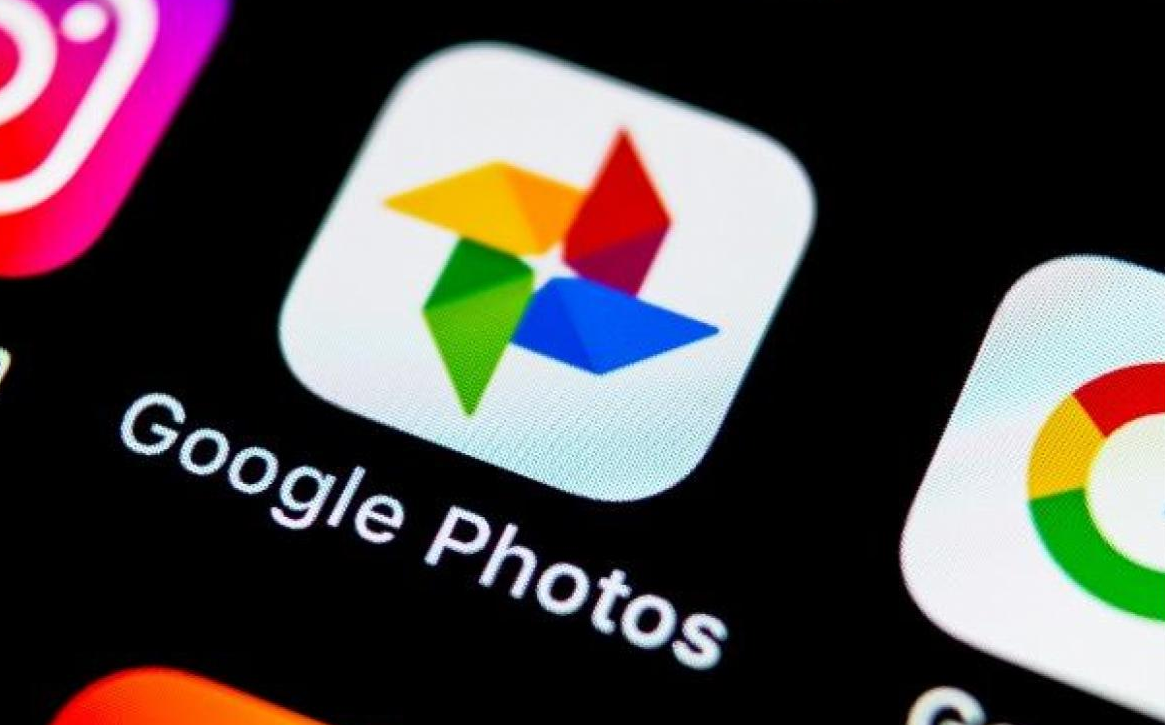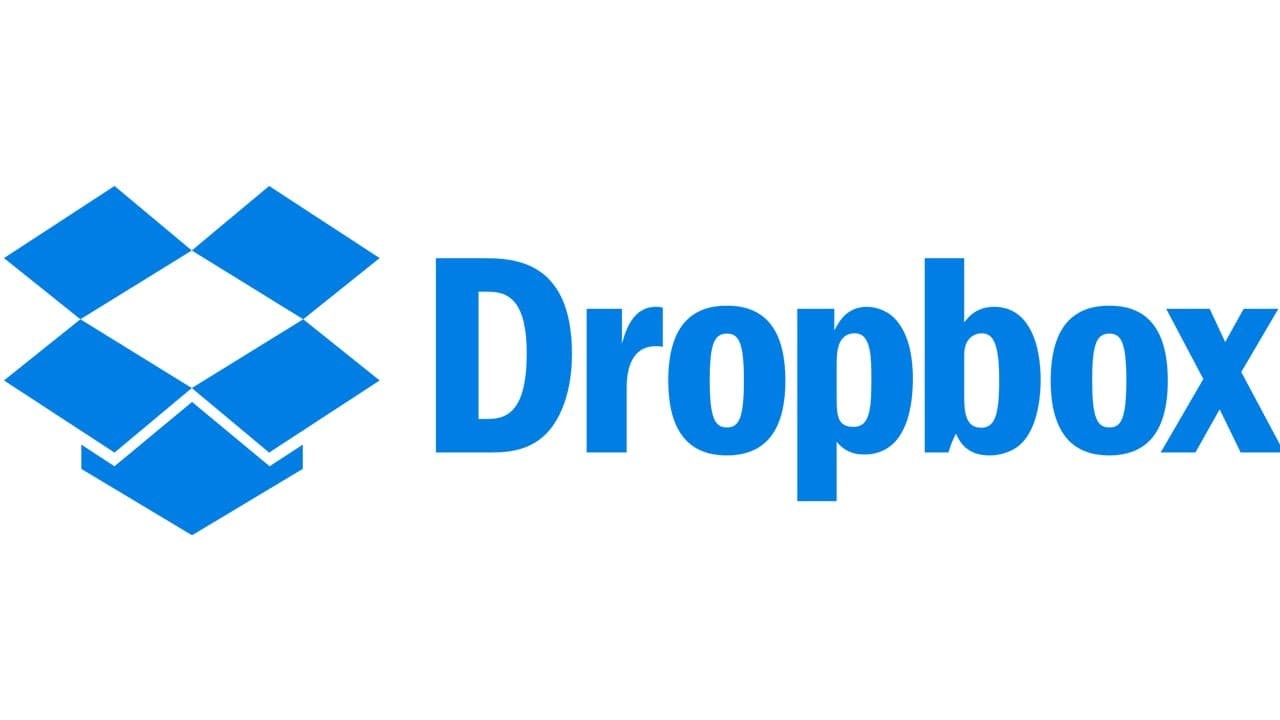iPhoneで撮った写真のバックアップは、私たち全員が重要な活動だと思っているようには思えないかもしれませんが、実行するのは難しい作業ではありません。それどころか、それはあなたの最も貴重な写真が決して失われないことを確実にするための重要なステップです。また、写真バックアップシステムがあれば、安心してスマートフォンで写真を撮ることができます。あなたが写真を撮り、貴重な瞬間を保存するのが好きな人の一人なら、この記事はあなたのためです。 iCloudまたはDropboxを使用して写真をiPhoneに簡単にバックアップする方法をご覧ください。
。
あなたがあなたのiPhoneを失うという不快な喜びを持っていた、またはそれが損傷した人の一人であるならば、あなたは確かに写真を含むすべてのデータの損失に対処しなければなりませんでした。特別な注意を払っていないため、バックアップを作成する人はほとんどいません。電話のすべてのコンテンツを失った後で初めて、バックアップを作成しなかったことを後悔します。バックアップ自体は非常に単純なアクティビティであり、毎日実行したくない場合は、たまに実行する必要があります。今日は、iCloudまたはDropboxのような他の代替手段でそれを行う方法を紹介します。
推奨: IOS 15:IPHONEでメールのプライバシー保護を有効にする
1.iCloudでバックアップする
最初に、Apple独自のソリューションがあることを言及する価値があります。iCloudはPhotosアプリと連携するため、写真やビデオはiCloudに安全に保存され、デバイスやAppleのiCloud.comにも最新の状態で保存されます。
iCloudの写真は、自動的にあなたが望むときにいつでも任意のデバイスから、あなたのライブラリにアクセスできるように、iCloud上に取るすべての写真や動画を保存します。 1つのデバイスでフォトライブラリに加えた変更はすべて同期され、写真の表示場所に関係なく、一貫したエクスペリエンスが得られます。
ちょうどあなたが自動的に起動する空き領域の5ギガバイトを取得し、iCloud上にサインアップします。より多くのスペースが必要な場合は、より多くのiCloudストレージを購入できます。料金は50GBで月額$ 0.99からです。 200GBや2TBなどの容量もあり、家族とメモリを共有することもできます。それはすべてあなたが何枚の写真を保持するかに依存します。
iPhoneでiCloudPhotosをオンにするには、以下の手順に従ってください。
1.最初に、設定アプリを起動します。
2.今、あなたのApple IDのバナーをタップします。
3.リストの[iCloud]タブを見つけて、クリックします。
4. [写真]をタップし、スイッチを切り替えてiCloud写真をオンにします。
2.バックアップを作成する他の方法
iCloud以外にバックアップしたい場合、または冗長性のために別のバックアップが必要な場合は、 iPhoneの写真バックアップ用のサードパーティオプションがあります。あなたが聞いたり扱ったりした中で最も人気のあるものの2つは、 DropboxとGoogleのPhotosです。これらのサービスはどちらも無料プランを提供しており、さらに強調する価値があります。特権を支払わない準備ができていない場合は、いくつかの注意点はありますが、iPhoneのフォトライブラリを喜んでバックアップします。
Googleフォト
Googleフォトの場合、各アカウントには15 GBの空き容量があり、写真を含むあらゆる種類のファイルを保存できます。写真を元の品質でバックアップすることを選択した場合、それらはストレージ割り当てにカウントされます。
現在、写真を高品質でバックアップすることを選択した場合、無制限の無料ストレージを利用できます。ただし、それは2021年6月1日まででした。その日以降、 Googleアカウントにアップロードされたすべての写真とビデオは、割り当てられたスペースを占有します。
iPhoneフォトライブラリのGoogleアカウントへのバックアップを作成するには、次の手順に従います。
1. AppStoreからiPhone用のGoogleドライブアプリをダウンロードします。
2.アプリケーションを実行して、Googleアカウントを作成するか、既存のGoogleクレデンシャルでサインインします。
3.アプリケーションインターフェイスの左上隅にある3本の線のアイコンをタップし、[設定]を選択します。
4.バックアップオプションを選択します。
5. [写真とビデオ]を選択し、[ Googleフォトにバックアップ]の横にあるスイッチを切り替えてから、[高品質](無制限の無料ストレージ)または[オリジナル](フル解像度-ストレージクォータにカウント)を選択します。
6.前の画面に戻り、 [バックアップの開始]をタップします。
ドロップボックス
Dropboxは、カメラを送信することで、完了時にiPhoneに写真をバックアップできます。この機能を使用すると、 iPhoneはカメラからDropboxに写真を自動的に追加し、既存のライブラリをバックアップするかどうかを尋ねます。
Dropboxで重要なのは、写真をバックアップしたいときは、サブスクリプションの支払いを期待することです。無料の基本プランには2GBのストレージしか含まれていませんが、これは私たちが望んでいるものではありません。ただし、Plusプランの料金は月額$ 7.99で、2 TBの暗号化ストレージと、30日間のデータリカバリサービスであるDropboxRewindを使用できます。
iPhoneフォトライブラリのDropboxへのバックアップを作成するには、次の手順に従います。
1. AppStoreからiPhone用のDropboxアプリをダウンロードします。
2.アプリを起動してDropboxにサインアップするか、既存のログイン情報でサインインします。
3.インターフェースの右下隅にあるアカウント(個人アイコン)をタップします。
3.カメラからアップロードしたをタップします。
4.カメラから転送する横のスイッチをオンにします。
5. [送信]をタップします。
Dropboxをバックグラウンドで送信すると、アプリがDropboxを閉じている場合でも、写真をアップロードできます。デバイスの場所の変更を検出すると、写真を自動的にアップロードします。これを有効にするには、カメラから転送に移動し、バックグラウンドで転送をタッチしてから、スライダーを使用してバッテリーのレベルを選択するか、電話が充電されているときにのみオプションを切り替えます。
フォローする

Android スマートフォンには eSIM をいくつ設定できますか?
このガイドでは、携帯電話に保存できる eSIM の数、EID (eSIM ID) が重要な理由、およびその見つけ方について説明します。eSIM のパワーを解き放ち、Android スマートフォンでシームレスなモバイルの自由を体験してください。

iPhone にはいくつの eSIM を設定できますか?
iPhone の eSIM はモバイル接続に革命をもたらします。物理的な SIM の扱いに煩わされることなく、複数の回線の自由を手に入れましょう。このガイドでは、iPhone に保持できる eSIM の数について詳しく説明し、 EIDの役割を探り、eSIM テクノロジーの利点を明らかにします。

ポータブル LED ビデオライト: プロフェッショナル ビデオ制作に最適な選択肢
あなたは常に移動しているビデオグラファーですか? ペースの速いライフスタイルに対応できる信頼性の高い照明ソリューションが必要ですか? もう探す必要はありません! この記事では、プロのビデオ制作に最適なポータブル LED ビデオ ライトについて説明します。ロケ地で撮影する場合でも、スタジオで撮影する場合でも、これらのポータブル ライトがあれば、いつでもビデオが明るく輝きます。

携帯電話に複数の SIM カードを追加する方法
1 台の電話で仕事とプライベートの通話を両立したり、旅行中に通信事業者をシームレスに切り替えたりすることを想像してみてください。この夢は、革新的なeSIMを含むデュアル SIM テクノロジーによって実現します。

携帯電話で最近のアクティビティを確認するにはどうすればよいですか?
相互接続されたデジタル環境において、スマートフォンは私たち自身の延長となっています。これらは、コミュニケーションやエンターテイメントから私たちの仕事のサポートまで、さまざまな目的を果たします。しかし、携帯電話の日常業務について考えたことはありますか?あなたは、毎日の時間がどのように割り当てられているかを理解したり、どのアプリがスクリーンタイムを支配しているかを知りたいと思っているかもしれません。デジタル世界のセキュリティとプライバシーを保護するという当然の懸念もあります。

iOS/Android 用の無料モンスターハンター GPS スプーファーは禁止されていません - iToolPaw iGPSGo
『モンスターハンター ナウ』は、世界中の多くのゲーマーの心を魅了するエキサイティングなゲームです。没入型のゲームプレイと美しいグラフィックにより、プレイヤーがゲーム体験を向上させる方法を常に探し求めているのも不思議ではありません。これを行う 1 つの方法は、GPS スプーファーを使用することです。これにより、プレイヤーは物理的に移動せずに屋外でモンスターを狩ることができます。この記事では、iOS および Android 向けの無料の Monster Hunter Now GPS スプーファーで利用できるオプションを検討し、それらの使用が禁止されるかどうかについて説明します。

iPhoneで使用できるeSIMは何枚までですか?
iPhone の eSIM を使用してモバイル エクスペリエンスを合理化したいと考えていますか? eSIM テクノロジーの出現により、接続方法に革命が起こり、デバイスをよりシームレスかつ効率的に使用できるようになりました。 eSIM iPhoneを使用すると、物理 SIM カードの煩わしさを忘れて、1 台のデバイスで複数のネットワーク プランのメリットを享受できます。しかし、 iPhone はいくつの eSIM をサポートできるのでしょうか?では、iPhone に eSIM を追加するにはどうすればよいでしょうか?この記事では、 SIM iPhoneの eSIM 機能の詳細を詳しく説明し、セットアップのためのステップバイステップのガイドを提供します。読み続けて、eSIM テクノロジーで iPhone の可能性を最大限に引き出し、接続を簡単に強化する方法を学びましょう。

IMEI情報チェッカーアプリ
待ちに待った瞬間がやって来ました!一定期間の期待を経て、隠蔽されたモバイル デバイス情報にアクセスする上で極めて重要な瞬間となるIMEI 情報チェッカー アプリのリリースを発表できることを非常に誇りに思っています。デジタルが絡み合った今日の状況では、デバイスの微妙な違いを理解することが極めて重要です。この待望の発表により、あらゆるモバイル デバイスに関する秘密情報へのアクセスが間違いなく簡単になります。 iOS 用 App StoreおよびAndroid 用 Play Storeで間もなく利用可能になるこのアプリは、ユーザーが自分のデバイス データを操作する方法に大きな変化をもたらすことを約束します。